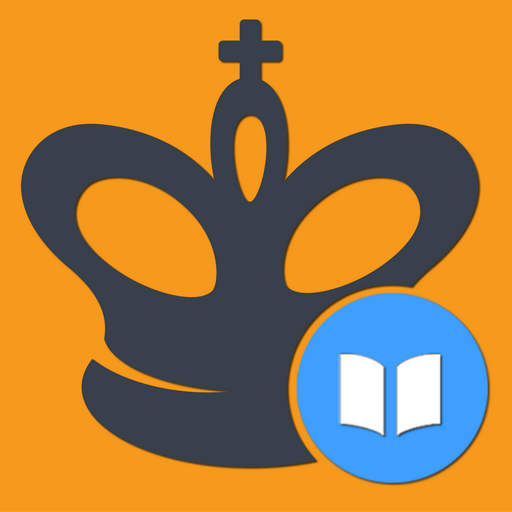El primer registro de cuenta de Minecraft: un salto desesperado a las profundidades
Incluso después de muchos años, Minecraft continúa reinando Supreme entre los juegos de Sandbox, cautivando a los jugadores con sus interminables viajes, generación dinámica del mundo y modo multijugador robusto. El juego ofrece infinitas posibilidades creativas, lo que lo convierte en un favorito atemporal. Exploremos los pasos iniciales para comenzar su aventura de Minecraft.
Tabla de contenido ---
- Creación de una cuenta de Minecraft
- Cómo comenzar tu viaje
- PC (Windows, MacOS, Linux)
- Xbox y PlayStation
- Dispositivos móviles (iOS, Android)
- Cómo salir de Minecraft
Creación de una cuenta de Minecraft
Para sumergirse en el mundo de Minecraft, primero debe crear una cuenta de Microsoft, que es esencial para iniciar sesión en el juego. Navegue al sitio web oficial de Minecraft utilizando su navegador web. Localice el botón "Iniciar sesión" en la esquina superior derecha y haga clic en él. Se le pedirá que cree una nueva cuenta si no tiene una.
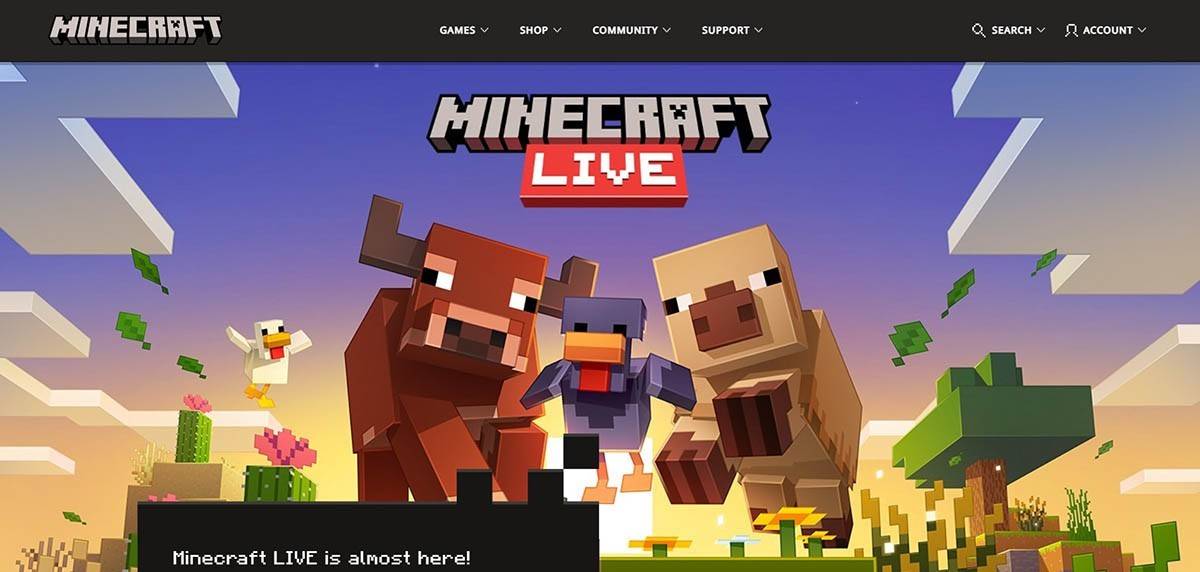 Imagen: minecraft.net
Imagen: minecraft.net
Ingrese su dirección de correo electrónico y cree una contraseña segura para su cuenta de Minecraft. Elija un nombre de usuario único; Si ya está tomado, el sistema ofrecerá alternativas. Después de configurar su cuenta, deberá verificar su dirección de correo electrónico ingresando el código que se le envió. Si el correo electrónico no llega de inmediato, consulte su carpeta "SPAM".
Una vez que se verifica su correo electrónico, su perfil se creará y se vinculará a su cuenta de Microsoft. Si aún no ha comprado el juego, puede hacerlo seleccionando la versión deseada de la tienda en el sitio web y siguiendo las instrucciones para completar su compra.
Cómo comenzar tu viaje
PC (Windows, MacOS, Linux)
Minecraft on PC ofrece dos versiones principales: Java Edition y Bedrock Edition. Java Edition es compatible con Windows, MacOS y Linux y se puede descargar desde el sitio web oficial de Minecraft. Después de la instalación, inicie el lanzador de Minecraft, inicie sesión con su cuenta de Microsoft o Mojang y seleccione la versión que desea reproducir.
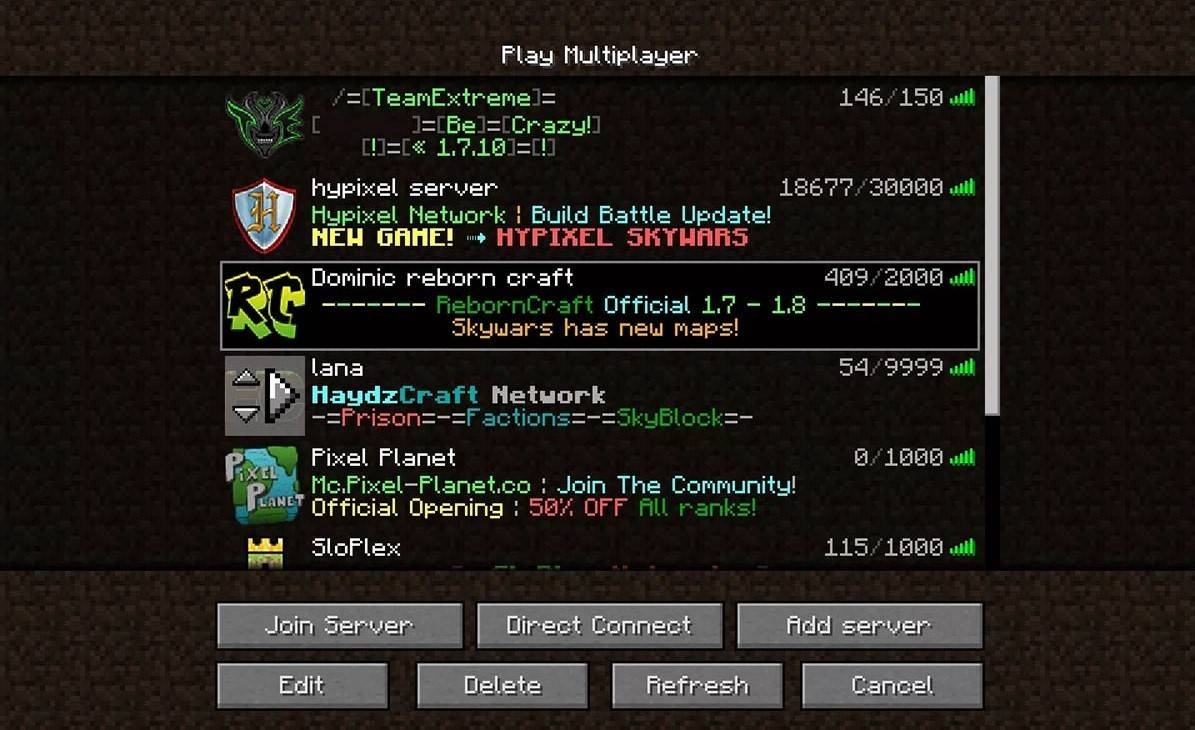 Imagen: aiophotoz.com
Imagen: aiophotoz.com
Al lanzar el juego por primera vez, verá una ventana de autorización. Ingrese los detalles de su cuenta de Microsoft para iniciar sesión. Para iniciar un juego en solitario, haga clic en el botón "Crear Nuevo Mundo", donde puede elegir entre el modo "Supervivencia" para un desafío clásico o modo "Creativo" para recursos ilimitados.
Para el modo multijugador, navegue a la sección "Reproducir" en el menú principal y seleccione la pestaña "Servidores". Puede unirse a un servidor público o ingresar la dirección IP de un servidor privado si tiene una invitación. Jugar con amigos en el mismo mundo, crear o cargar un mundo, luego habilitar el modo multijugador en la configuración.
Xbox y PlayStation
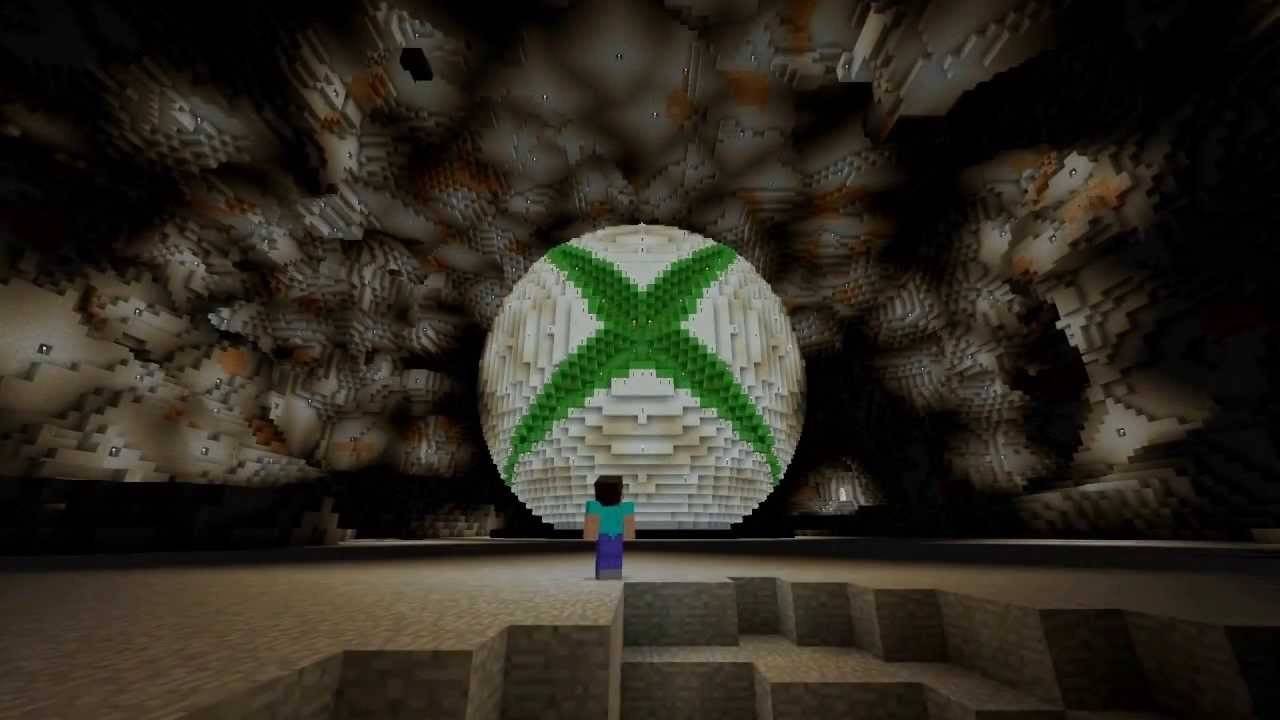 Imagen: youtube.com
Imagen: youtube.com
En Xbox Consols (Xbox 360, Xbox One, Xbox Series X/S), descargue Minecraft desde Microsoft Store. Después de la instalación, inicie el juego desde la pantalla de inicio de su consola e inicie sesión con su cuenta de Microsoft para sincronizar sus logros y compras.
Para los usuarios de PlayStation (PS3, PS4, PS5), compre y descargue Minecraft desde PlayStation Store. Inicie el juego desde la pantalla de inicio e inicie sesión con su cuenta de Microsoft para habilitar el juego multiplataforma.
Dispositivos móviles (iOS, Android)
Minecraft está disponible para su compra en la App Store para iOS y Google Play para Android. Después de la instalación, inicie sesión con su cuenta de Microsoft para acceder al juego. La versión móvil admite el juego multiplataforma con otros dispositivos.
 Imagen: Storage.googleapis.com
Imagen: Storage.googleapis.com
Vale la pena señalar que Bedrock Edition admite el juego multiplataforma en todos los dispositivos mencionados, lo que permite experiencias multijugador perfectas. Java Edition, sin embargo, es exclusiva de PC y no admite el juego multiplataforma.
Cómo salir de Minecraft
Salir de Minecraft es sencillo. En la PC, presione la tecla ESC para acceder al menú del juego, luego haga clic en "Guardar y salir" para volver al menú principal. Cierre el programa para salir completamente.
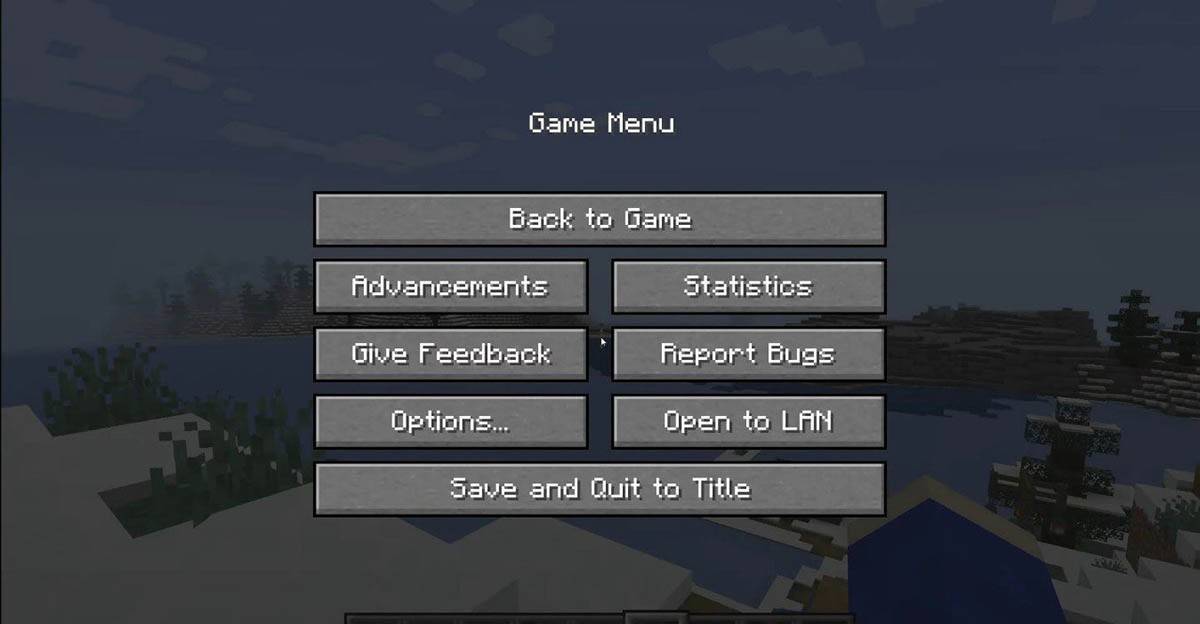 Imagen: tlauncher.org
Imagen: tlauncher.org
En las consolas, use el gamepad para abrir el menú Pausa, seleccione "Guardar y salir", y luego navegue a la pantalla de inicio de la consola para cerrar el juego por completo.
Para dispositivos móviles, busque la opción "Guardar y salir" en el menú del juego. Para cerrar la aplicación, use el menú del sistema de su dispositivo. En Android, deslice hacia arriba desde abajo para acceder a las aplicaciones en ejecución y cierre Minecraft. En iOS, presione dos veces el botón "Inicio" o deslice hacia arriba y deslice la aplicación para cerrarla.
Con estos conceptos básicos en su haber, está listo para embarcarse en su viaje de Minecraft a través de cualquier dispositivo, explorando infinitas posibilidades en los modos en solitario y multijugador dentro del mundo bloqueado de Minecraft.
Últimos artículos